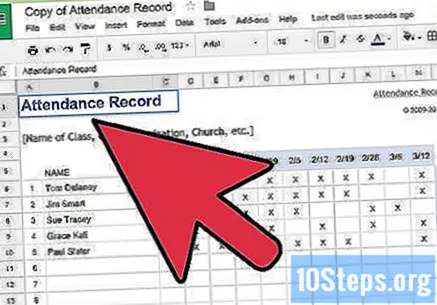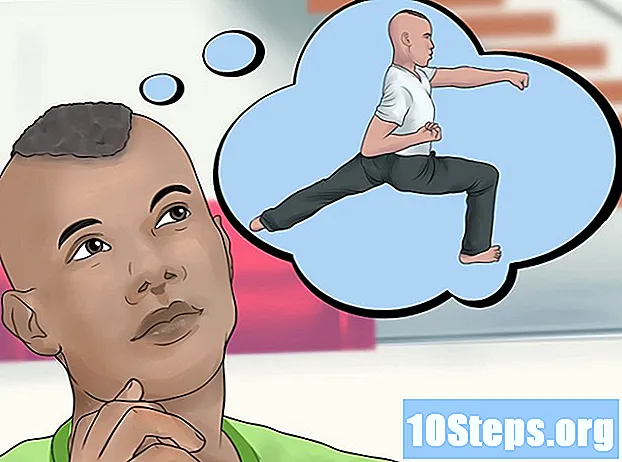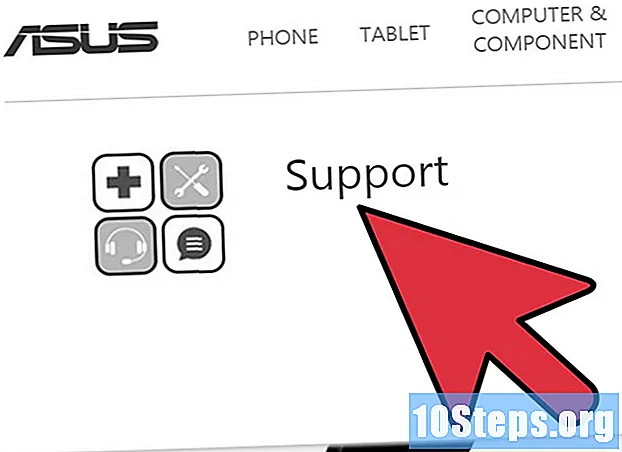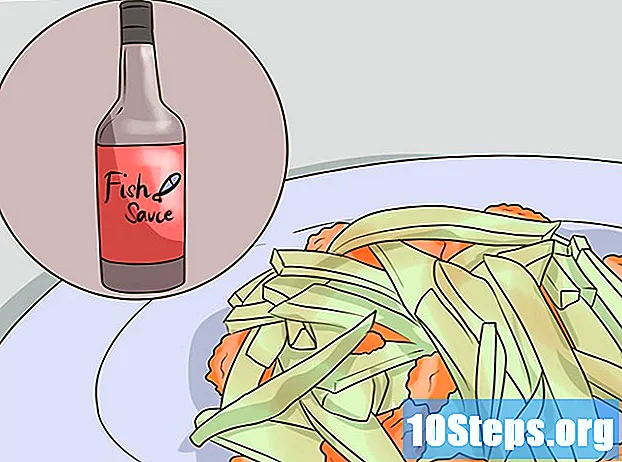Nilalaman
Ang Google Docs ay isang sobrang maraming nalalaman online text editor. Kung nag-oorganisa ka ng isang pagpupulong o kaganapan, maaari mong gamitin ang Google Docs upang lumikha ng isang isinapersonal na listahan ng subscription, o pumili mula sa isa sa mga template na inaalok ng serbisyo upang gawing mas madali ang mga bagay. Sa alinmang kaso, maaari kang direktang gumana sa website ng Google Docs at mai-save ang mga dokumento sa iyong Google Drive account.
Mga hakbang
Paraan 1 ng 2: Paggawa ng Listahan ng Lagda mula sa isang Blangkong Dokumento
Buksan ang Google Docs. Magbukas ng isang bagong tab o window sa iyong browser at pumunta sa website ng Google Docs.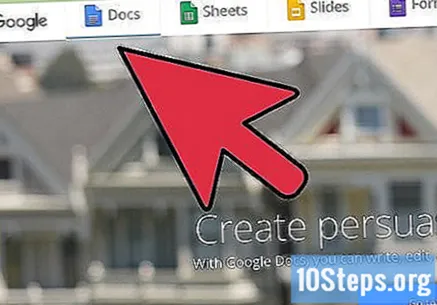
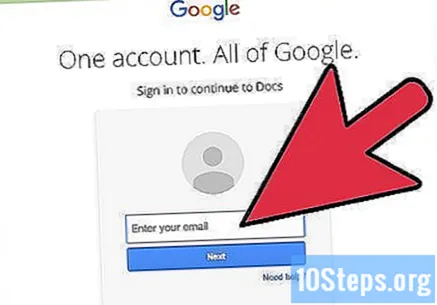
Paki-login Sa pahina ng pag-login, ipasok ang iyong Gmail address at password. Ang pagkakakilanlan na ito ay para sa lahat ng mga serbisyo ng Google, kabilang ang Google Docs. I-click ang "Susunod" upang magpatuloy.- Pagkatapos ng pag-log in, maire-redirect ka sa pangunahing pahina ng site. Kung mayroon ka nang naka-save na dokumento sa Google Drive, maaari mo itong tingnan at buksan mula sa pahinang iyon.
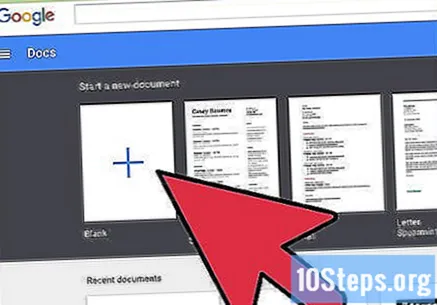
Lumikha ng isang bagong dokumento. Mag-click sa pulang bilog na may plus sign sa ibabang kanang sulok ng pahina. Ang isang bagong window o tab na may blangkong dokumento ay magbubukas sa browser.
Magsingit ng isang mesa. Ang mga listahan ng lagda ay karaniwang nai-tabulate upang mabasa at mapunan nang mas madali. Upang lumikha ng isang talahanayan, kailangan mong malaman kung gaano karaming mga haligi o bookmark ang kakailanganin mo.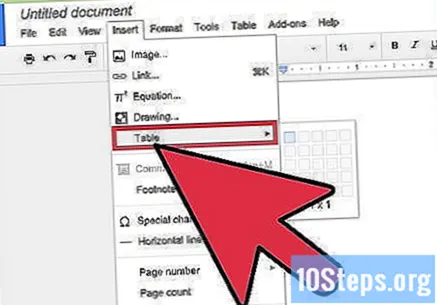
- Mag-click sa pagpipiliang "Talahanayan" sa pangunahing menu at sa "Ipasok ang Talahanayan". Piliin ang bilang ng mga hilera at haligi na kakailanganin mo. Ang talahanayan ay idaragdag sa dokumento.
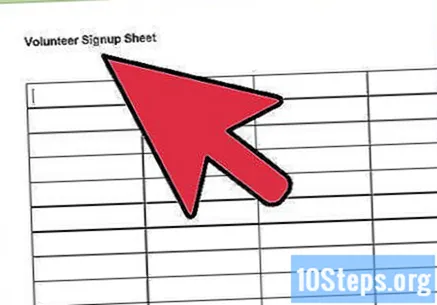
Bigyan ng pangalan ang talahanayan. Sa itaas lamang ng talahanayan, sumulat ng isang pangalan para sa listahan ng subscription, na tumutukoy kung ito ay isang listahan ng pagkakaroon, mga boluntaryo, papasok at palabas, atbp. Maaari ka ring magdagdag ng isang paglalarawan kung nais mo.
Pangalanan ang mga haligi. Sa unang hilera, ipasok ang mga heading ng haligi para sa talahanayan. Dahil gumagawa ka ng isang listahan ng mga lagda, kakailanganin mo ng kahit isang haligi para sa mga pangalan. Ang mga heading ng iba pang mga haligi ay nakasalalay sa kung anong impormasyon ang kakailanganin mo.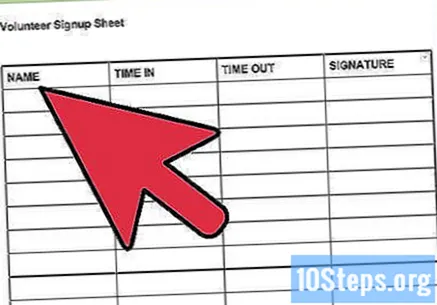
Bilangin ang mga linya. Ang paglalagay ng isang numero sa simula ng bawat linya ay magpapadali sa bilangin ang bilang ng mga tao sa kaganapan. Magsimula sa isang "1" at magpatuloy hanggang sa maabot mo ang dulo ng talahanayan. Gumawa ng maraming mga linya kung hindi mo alam kung gaano karaming mga tao ang magpapakita.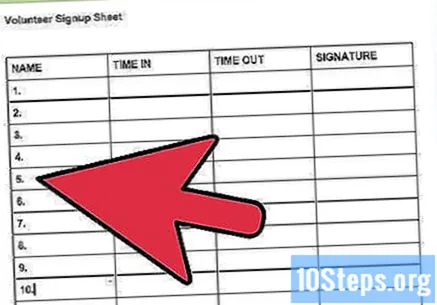
Lumabas sa dokumento. Kapag natapos ka na sa talahanayan, isara ang window o tab at ang dokumento ay awtomatikong mai-save. Maaari mong i-access ito mula sa pahina ng Google Docs o Google Drive.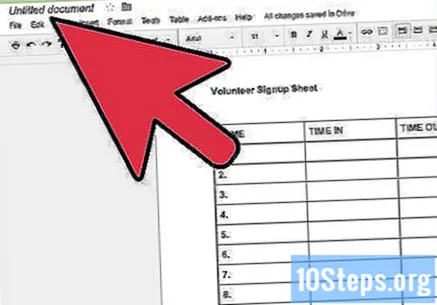
Paraan 2 ng 2: Gumagawa ng isang listahan ng mga lagda mula sa isang template
Buksan ang Google Docs. Magbukas ng isang bagong tab o window sa iyong browser at pumunta sa website ng Google Docs.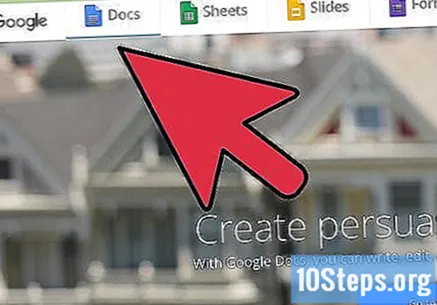
Paki-login Sa pahina ng pag-login, ipasok ang iyong Gmail address at password. Ang pagkakakilanlan na ito ay para sa lahat ng mga serbisyo ng Google, kabilang ang Google Docs. I-click ang "Susunod" upang magpatuloy.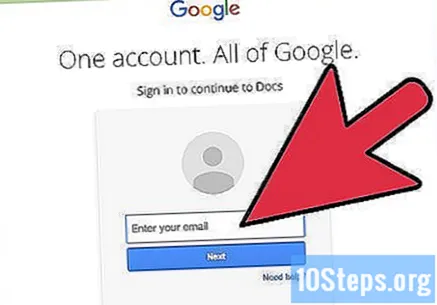
- Pagkatapos ng pag-log in, maire-redirect ka sa pangunahing pahina ng site. Kung mayroon ka nang naka-save na dokumento sa Google Drive, maaari mo itong tingnan at buksan mula sa pahinang iyon.
Lumikha ng isang bagong dokumento. Mag-click sa pulang bilog na may plus sign sa ibabang kanang sulok ng pahina. Ang isang bagong window o tab na may blangkong dokumento ay magbubukas sa browser.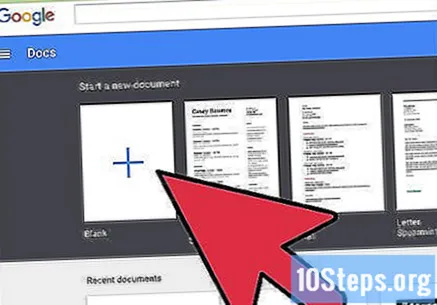
Buksan ang Add-ons window. Ang Google Docs ay hindi kasama ng anumang mga template na kasama, ngunit maaari kang mag-install ng ilang mga extension na naglalaman ng uri ng file na kailangan mo. Sa kasong ito, kakailanganin mo ng isang template para sa listahan ng pagdalo o mga lagda. Mag-click sa pagpipiliang "Mga Add-on" sa pangunahing menu at pagkatapos ay "Kumuha ng Mga Add-On". Magbubukas ang isang window na may maraming mga pagpipilian sa extension.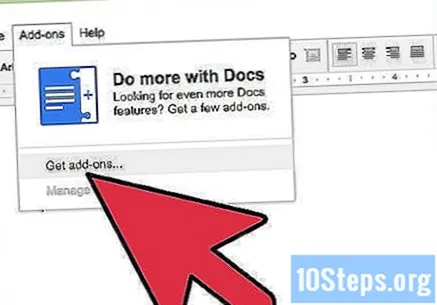
Maghanap ng mga add-on ng template ng dokumento. I-type ang "template" sa search bar sa kanang tuktok ng window at tingnan ang mga resulta ng paghahanap.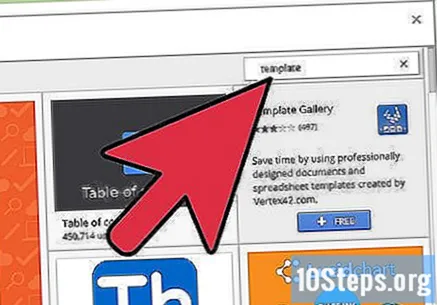
I-install ang add-on. Mag-click sa pindutang "Libre" sa tabi ng napiling extension. Nangangahulugan ito na ang add-on ay libre, tulad ng karamihan sa kanila. I-install ang extension sa iyong Google Docs.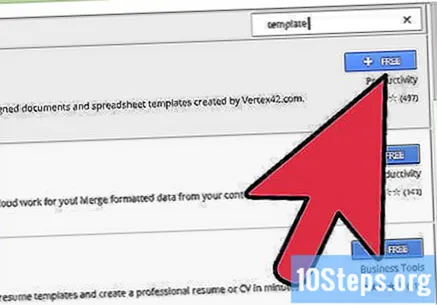
Tingnan ang mga modelo. Mag-click muli sa pagpipiliang "Mga Add-on" sa pangunahing menu. Ang extension na na-install mo lang ay nakalista. Mag-click dito at pagkatapos ay piliin ang "Mga Template ng Pag-browse".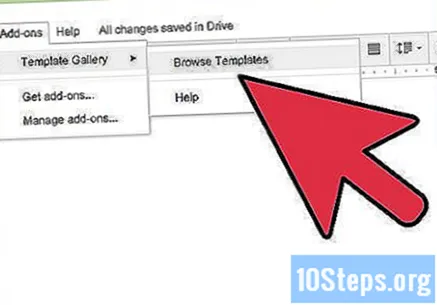
Pumili ng isang template mula sa listahan ng pagdalo. Sa gallery ng modelo, mag-click sa pagpipiliang "Pagdalo". Ang mga pangalan ng lahat ng mga listahan ng subscription ay lilitaw sa screen, pati na rin ang isang preview ng bawat isa. Mag-click sa pagpipilian na gusto mo.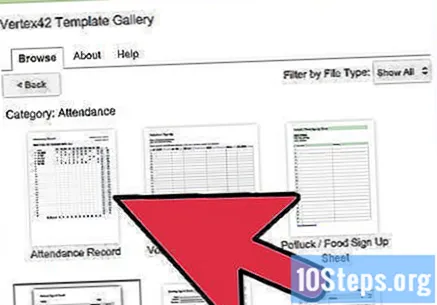
Kopyahin ang template sa Google Drive. Ang mga detalye ng napiling listahan ay lilitaw sa screen at maaari mong basahin ang paglalarawan ng modelo upang makita kung natutugunan nito ang iyong mga pangangailangan. Magpapakita rin ang screen ng isang bahagyang mas malaking preview ng file upang mas mahusay mong makita ito. Kapag pumipili ng isang modelo, mag-click sa pindutang "Kopyahin sa Google Drive". Lilitaw ang template bilang isang bagong dokumento sa iyong listahan ng file.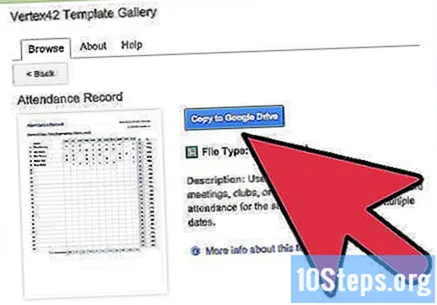
Buksan ang listahan ng subscription. Mag-sign in sa iyong Google Drive account. Ang napiling file ay lilitaw na nakalista kasama ng iyong mga dokumento. I-double click ito upang buksan ito sa isang bagong tab o window at lilitaw handa ang listahan ng mga lagda para sa iyo.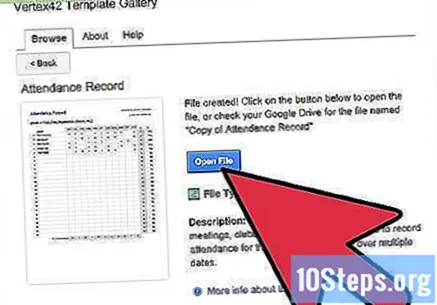
I-edit ang listahan ng subscription. Ngayon, ang kailangan mo lang gawin ay i-edit ang template ayon sa iyong mga kagustuhan. Kapag tapos na, isara ang window o tab. Ang mga pagbabago ay awtomatikong mai-save.